MDI文件是什么格式文件呢?它其实是Microsoft Office文件中的一种较为特殊的图像格式,像这种格式可以按照版面板式来保存TGA图像格式。下面,小编就给大家分享一下打开mdi文件的操作方法。
最近有网友问小编关于mdi文件怎么打开的问题呢?其实关于打开mdi文件的方法小编也是说过的了,但是还是有不少的用户不知道mdi文件怎么打开,好了,那小编今天就再给大家说说mdi文件的打开的方法吧。有兴趣的可以跟着小编学习起来哦。
1,如果电脑上没有安装office或者安装的是精简版的office,那么推荐先安装下完整版的office。
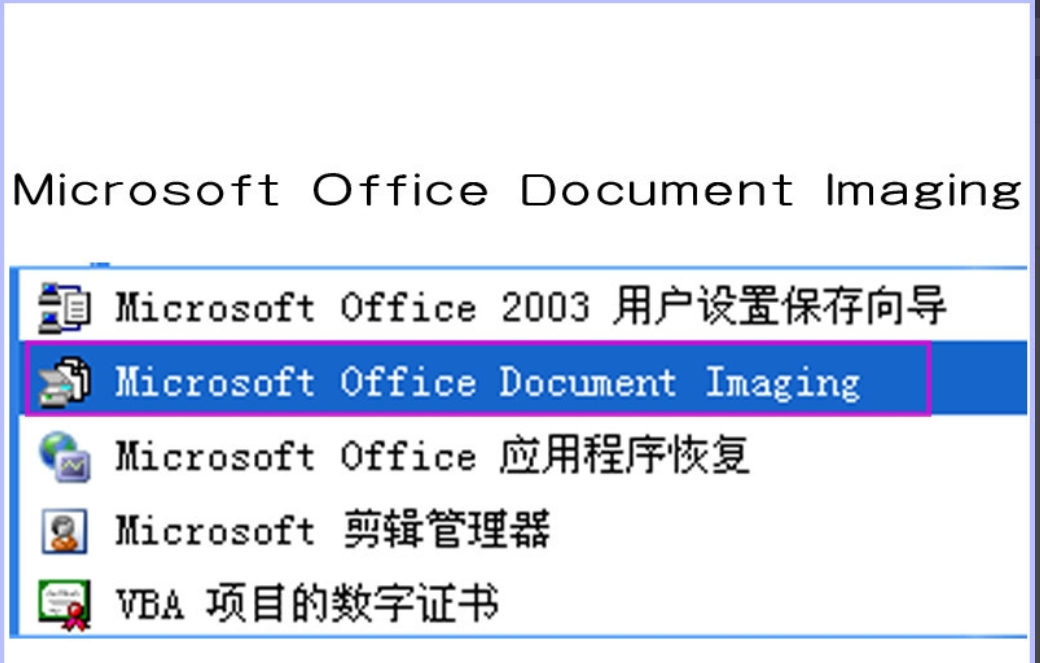
2,office安装完成后,桌面点开始---所有程序---Microsoft Office---Microsoft Office 工具---打开“Microsoft Office Document Imaging”
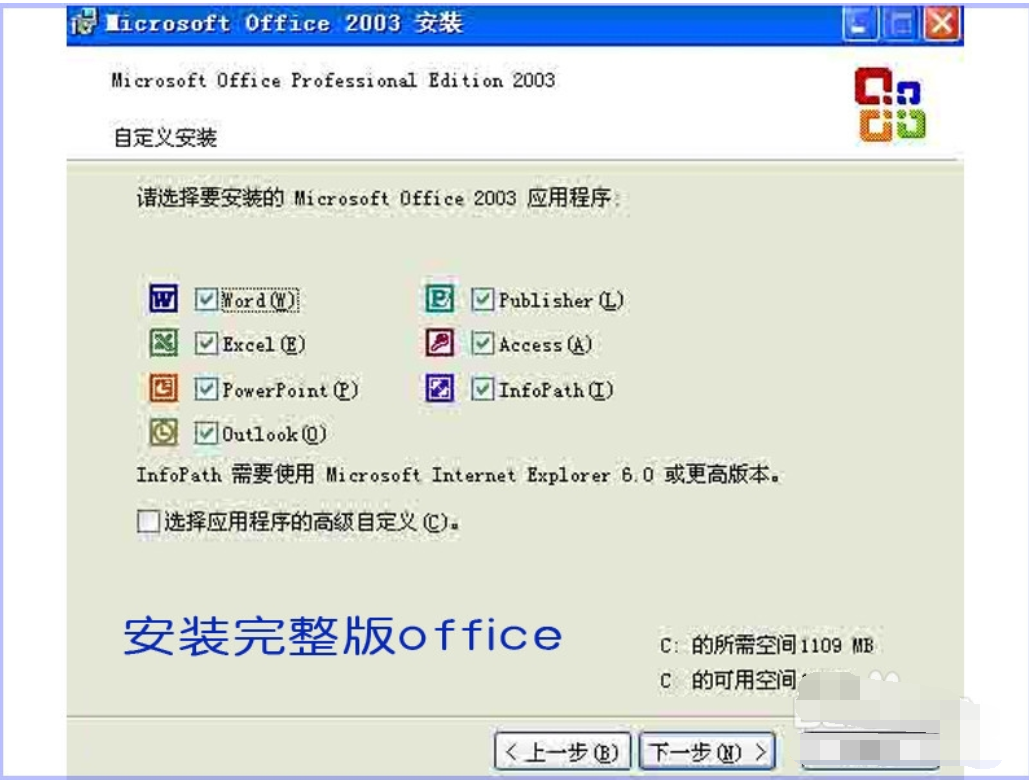
3,Microsoft Office Document Imaging打开后,选择“文件”--“打开”,弹窗中选择我们要打开的mdi文件。当然,我们也可以双击mdi文件打开。
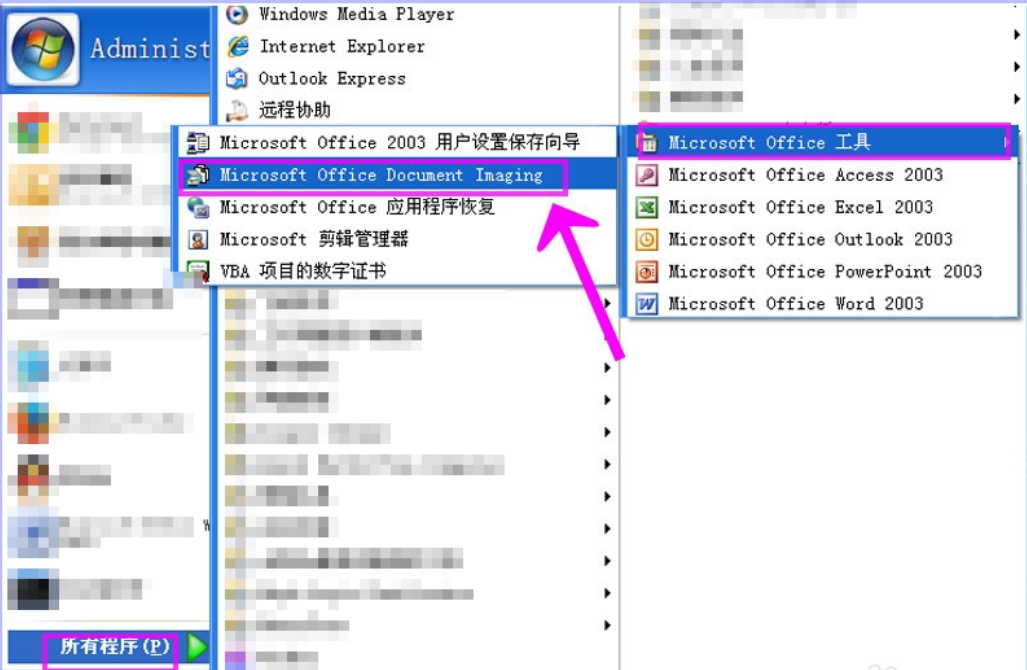
4,当我们已经安装好office工具Microsoft Office Document Imaging,双击mdi文件却无法打开,怎么回事?这是因为文件关联程序缺失,我们只需手动设置文件关联即可。
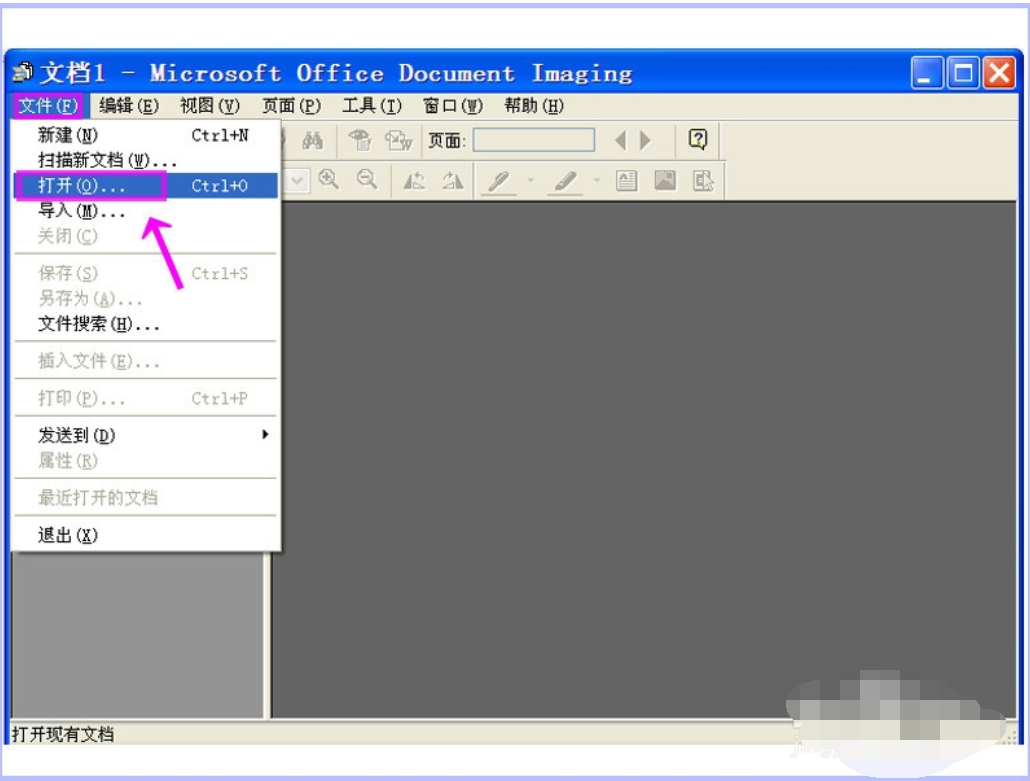
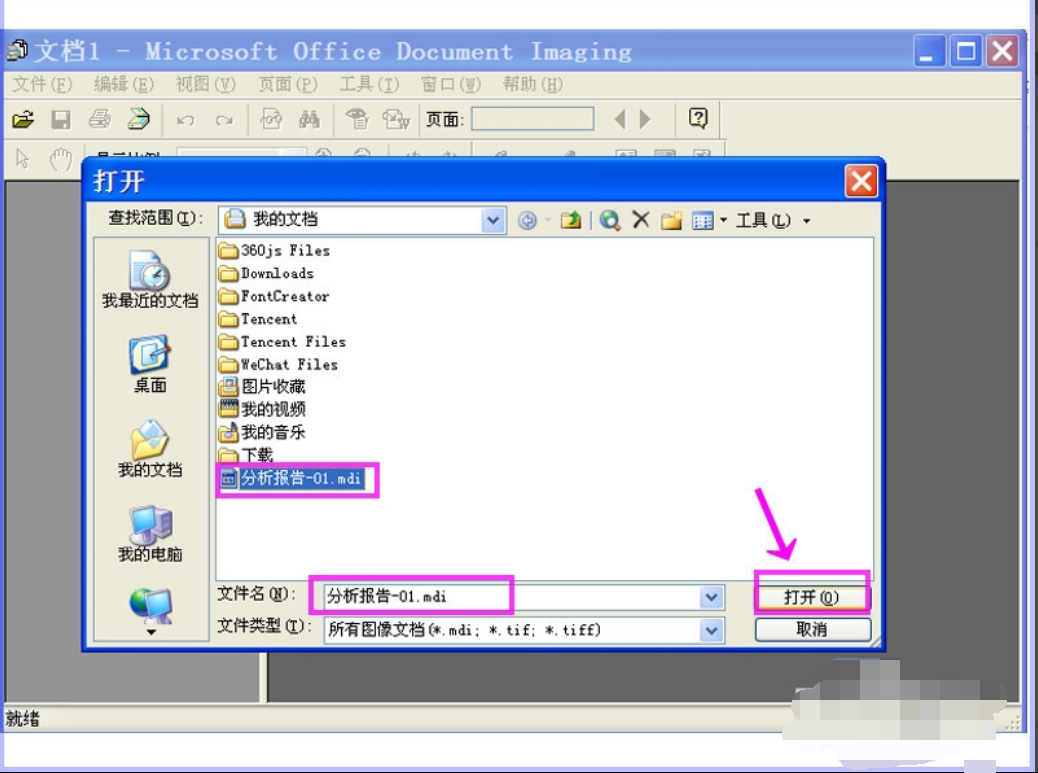
5,首先打开“我的电脑”,---“工具”---“文件夹选项”---“文件类型”---“新建”
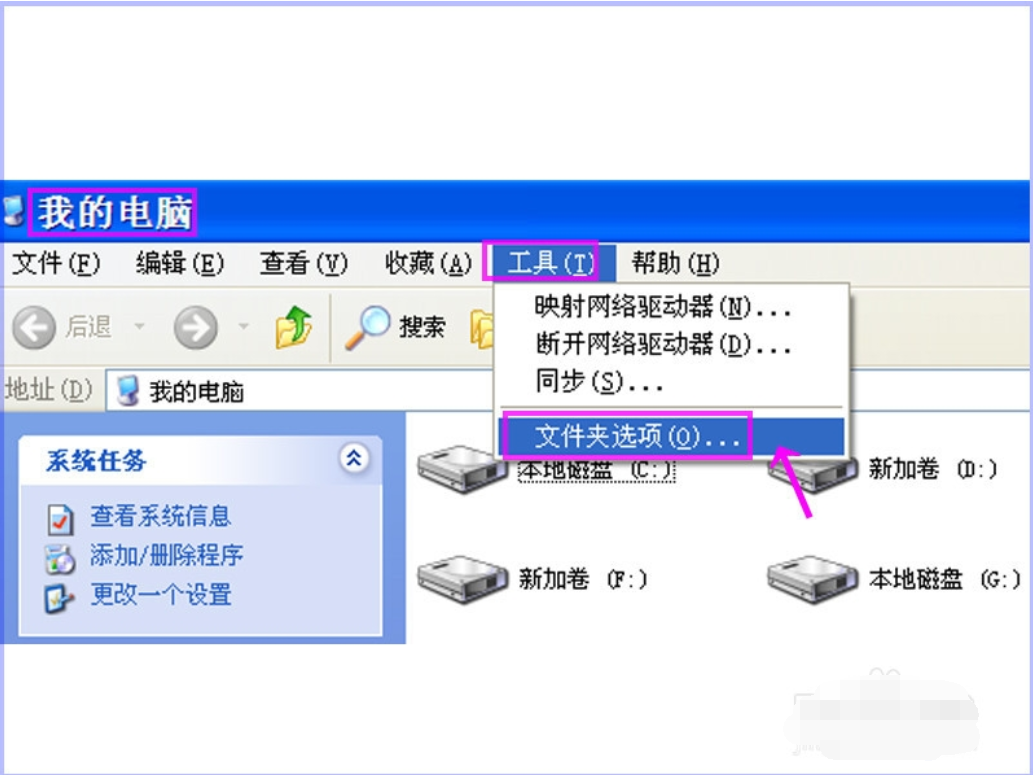
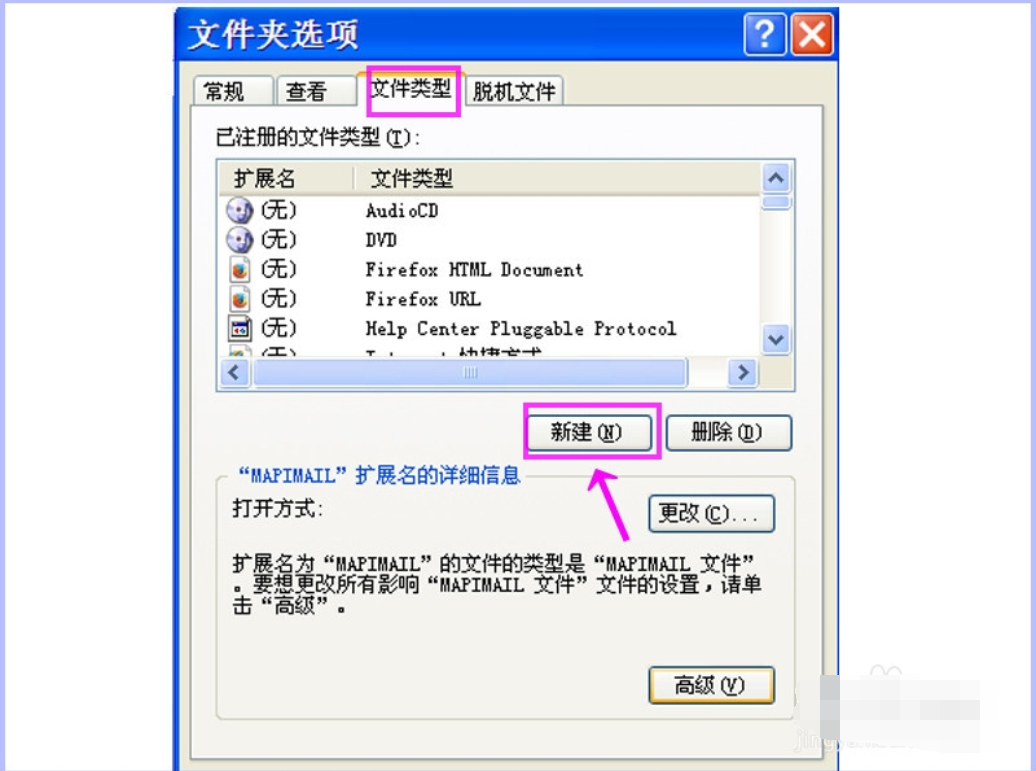
6,在“文件扩展名”后面输入 mdi,确定。然后选中新建的文件类型mdi,选择下面的“更改”
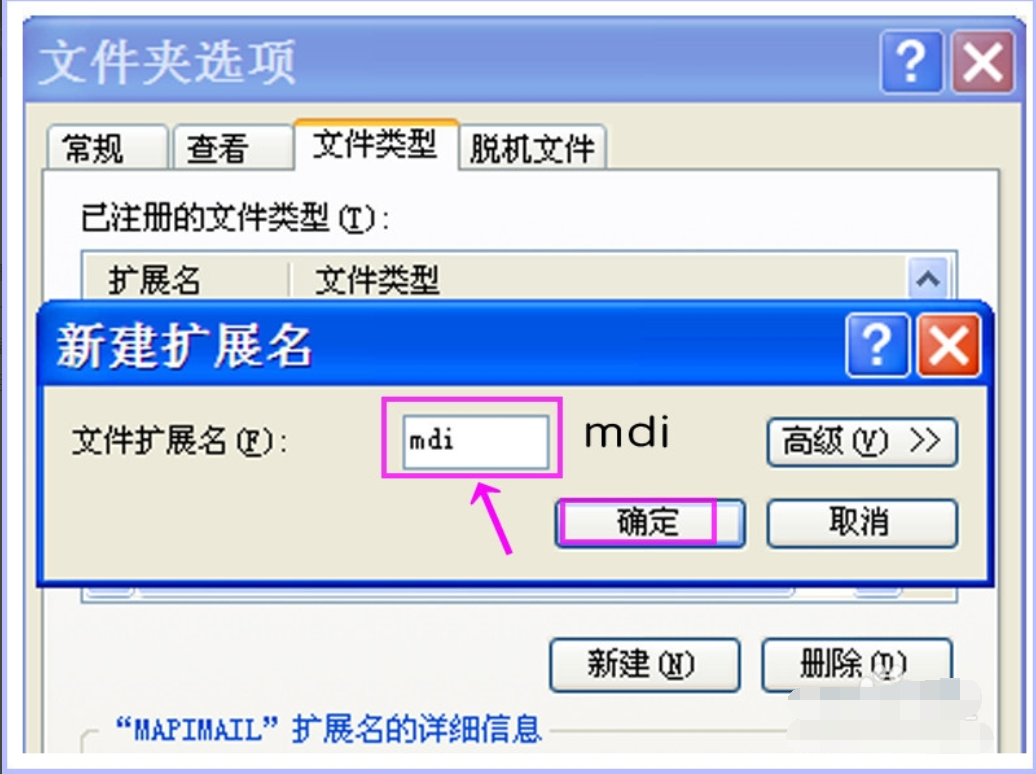
7,打开方式中的程序选择“Microsoft Office Document Imaging”,然后勾选“始终使用选择的程序打开这种文件”,下面点确定。
以后就可以直接双击打开mdi文件了。
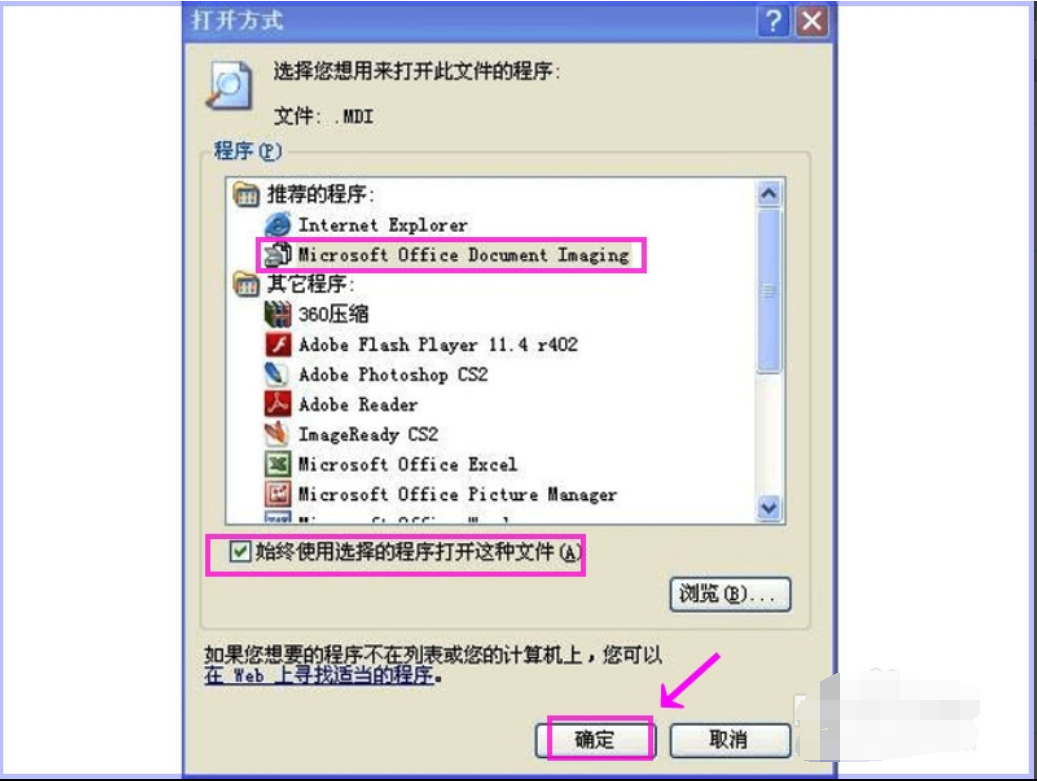
以上就是打开mdi文件的操作方法啦~